Beurer BY 99 User Manual
Page 85
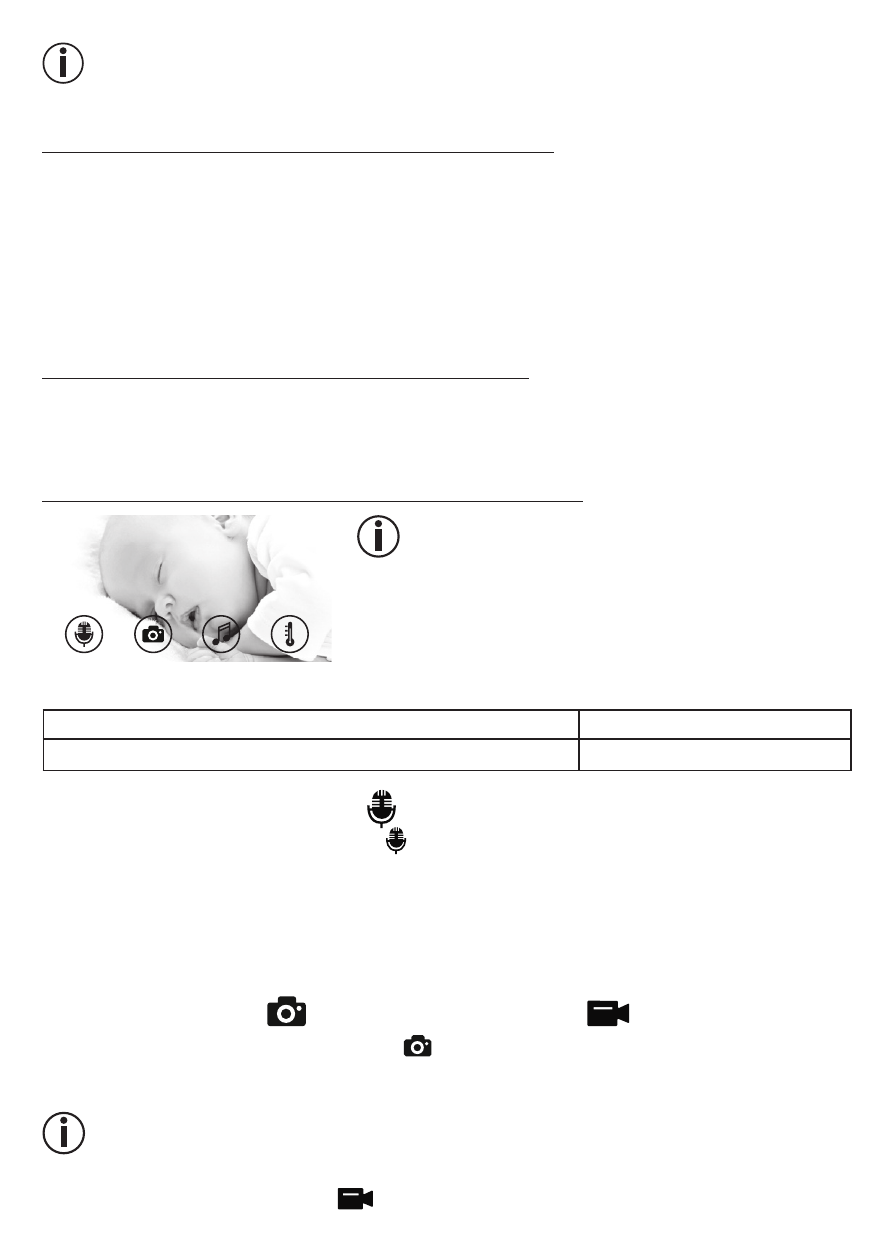
85
Nota
Tutti gli eventi della fotocamera verranno cancellati in modo definitivo.
10.4 Impostazioni dell'account/disconnessione
Nelle impostazioni dell'account, è possibile modificare la propria password, visualizzare la
versione dell'app oppure disconnettersi dall'account.
1. Quando viene trasmessa l'immagine attuale, premere il logo Beurer CareCam in alto a sini-
stra. Viene visualizzato il menu della videocamera.
2. Premere "Account" in alto a destra.
3. Per modificare la password, premere "Modifica password" e seguire le istruzioni. Per discon-
nettersi dal proprio account, premere "Disconnetti" in basso e confermare.
10.5 Funzione di visione notturna a infrarossi
Per poter visualizzare buone immagini sullo schermo anche al buio, in caso di oscurità la vi-
deocamera attiva automaticamente la funzione di visione notturna a infrarossi (immagine in
bianco e nero).
10.6 Funzioni dell'app durante la trasmissione live
Nota
Se si fa clic sull'immagine trasmessa, viene visualizzato
il menu seguente. Dopo circa 10 secondi il menu viene
chiuso.
Queste funzioni sono disponibili solo nell'app.
1 Funzione parla/ascolta
3 Ninnenanne
2 Funzione foto/Funzione memoria video (solo per Android
™
) 4 Indicazione di temperatura
10.6.1 Funzione parla/ascolta
1. Premere sul simbolo del microfono ( ) a sinistra.
2. La prima volta viene visualizzato il messaggio "CareCam Beurer può accedere al microfo-
no?", premere "Sì".
3. Per attivare la funzione parla/ascolta, premere il pulsante per avviare la comunicazione. Le
parole pronunciate saranno trasmesse dalla videocamera. Per disattivare la funzione parla/
ascolta, premere di nuovo il pulsante per avviare la comunicazione.
10.6.2 Funzione foto
/Funzione memoria video
1. Premere il simbolo della videocamera ( ).
2. Per scattare una foto dell'immagine trasmessa attuale, premere il pulsante della fotocamera.
L'immagine viene memorizzata nella memoria immagini dello smart phone/tablet.
Nota
Se si dispone di un dispositivo Android™, è possibile salvare anche i video localmente. A tale
scopo, premere il simbolo Video (
).